วิธีแปลงไฟล์วิดีโอ FLV ของคุณเป็นรูปแบบ AVI บน PC/Mac
คู่มือนี้เน้นไปที่วิธีการ แปลง FLV เป็น AVI ด้วยซอฟต์แวร์เดสก์ท็อปและแอปออนไลน์ มีเหตุผลหลายประการที่คุณต้องแปลงวิดีโอ FLV ของคุณ FLV ได้รับการพัฒนาเพื่อแจกจ่ายเนื้อหาวิดีโอทางออนไลน์ แต่ไม่สามารถเล่นบนอุปกรณ์ดิจิทัลได้ เมื่อต้องการดู FLV บนคอมพิวเตอร์ คุณต้องเปลี่ยนเป็นรูปแบบวิดีโออื่น นอกจากนี้ คุณควรแก้ไขไฟล์วิดีโอที่แปลง FLV เป็นรูปแบบวิดีโอที่ไม่บีบอัด
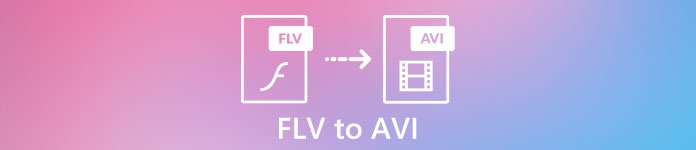
ส่วนที่ 1: วิธีฟรี 2 อันดับแรกในการแปลง FLV เป็น AVI
วิธีที่ 1: แปลง FLV เป็น AVI ด้วย FLV Converter ฟรี
เมื่อแปลง FLV เป็น AVI คุณอาจกังวลเกี่ยวกับปัจจัยหลายประการ เช่น คุณภาพเอาต์พุต ใช้งานง่าย และอื่นๆ FVC แปลง FLV ฟรี เป็นทางเลือกที่ดีที่สุด แม้ว่าจะไม่เสียค่าใช้จ่าย แต่คุณจะได้รับคุณสมบัติระดับโปรมากมายโดยไม่ต้องใช้ทักษะทางเทคนิคมากนัก นอกจากนี้ยังมีเครื่องมือโบนัสมากมาย เช่น การตัดต่อวิดีโอ
คุณสมบัติหลักของตัวแปลง FLV ที่ดีที่สุด
- 1. แปลงวิดีโอ FLV เป็นรูปแบบมัลติมีเดียอื่น ๆ ได้อย่างง่ายดาย
- 2. รองรับรูปแบบวิดีโอเกือบทั้งหมด เช่น AVI, MP4, MKV เป็นต้น
- 3. แบทช์ประมวลผลไฟล์ FLV หลายร้อยไฟล์ต่อการแปลง
ดาวน์โหลดฟรีสำหรับ Windows 7 หรือใหม่กว่าดาวน์โหลดอย่างปลอดภัย
ดาวน์โหลดฟรีสำหรับ MacOS 10.7 หรือใหม่กว่าดาวน์โหลดอย่างปลอดภัย
วิธีแปลง FLV เป็น AVI บนเดสก์ท็อปฟรี
ขั้นตอนที่ 1: เพิ่มไฟล์ FLV
ตราบใดที่คุณติดตั้งตัวแปลง FLV ฟรีที่ดีที่สุดบนคอมพิวเตอร์ของคุณ ให้เปิดใช้งาน มันเข้ากันได้กับทั้งพีซีและ Mac คลิกที่ เพิ่มไฟล์ เมนูที่มุมบนซ้ายเพื่อเปิดใช้งานกล่องโต้ตอบเปิดไฟล์ จากนั้นค้นหาและเลือกวิดีโอ FLV บนคอมพิวเตอร์ของคุณ แล้วคลิก เปิด ปุ่มเพื่อเพิ่มพวกเขา

ขั้นตอนที่ 2: แก้ไขวิดีโอและกำหนดรูปแบบ
หากคุณต้องการเปลี่ยนไฟล์วิดีโอ ให้เลือกไฟล์ FLV แล้วคลิก แก้ไข เมนู. จากนั้นคุณจะถูกนำไปที่หน้าต่างโปรแกรมตัดต่อวิดีโอ ทำตามคำแนะนำบนหน้าจอเพื่อแก้ไข จากนั้นกลับไปที่อินเทอร์เฟซหลัก
คลิกเมนูดรอปดาวน์รูปแบบเอาต์พุตที่ด้านล่างของอินเทอร์เฟซหลักเพื่อเปิดกล่องโต้ตอบโปรไฟล์ จากนั้นค้นหา AVI และเลือกในแท็บวิดีโอทั่วไป

ขั้นตอนที่ 3: แปลง FLV เป็น AVI
กดไอคอนสามจุดถัดจาก next โฟลเดอร์ผลลัพธ์ และเลือกไดเร็กทอรีเฉพาะเพื่อบันทึกไฟล์ AVI สุดท้ายคลิกที่ on แปลง ปุ่มเพื่อเริ่มแปลง FLV เป็น AVI ทันที

วิธีที่ 2: วิธีการแปลง FLV เป็น AVI ด้วย VLC
VLC เป็นมากกว่าเครื่องเล่นสื่อทั่วไป คุณสามารถค้นหาคุณสมบัติที่มีประโยชน์มากมายรวมถึงการแปลงวิดีโอ ในฐานะที่เป็นโครงการโอเพ่นซอร์ส VLC ช่วยให้คุณสามารถแปลง FLV เป็น AVI ได้ฟรี นอกจากนี้ VLC ยังสามารถซ่อมแซมวิดีโอ AVI ที่เสียหายได้
ขั้นตอนที่ 1: เปิดโปรแกรมแปลง FLV ฟรี หากคุณไม่มี VLC ให้ดาวน์โหลดจากเว็บไซต์ทางการได้ฟรี
ขั้นตอนที่ 2: ไปที่ไฟล์ สื่อ เมนูจากริบบิ้นด้านบนแล้วเลือก แปลง / บันทึก. เลือก แปลง/สตรีม จาก ไฟล์ เมนูบน Mac
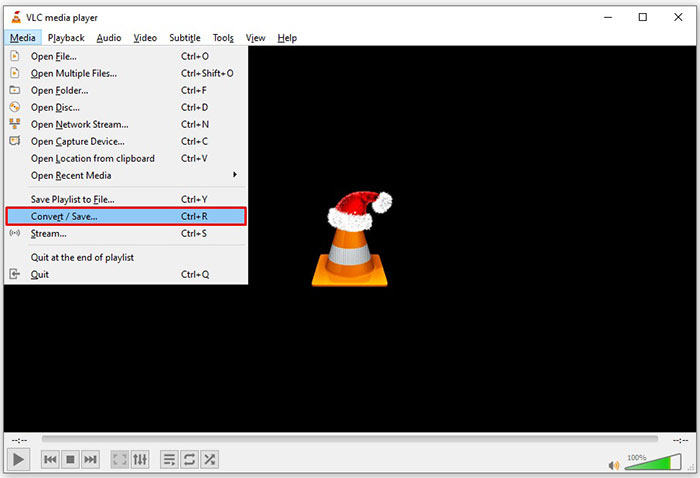
ขั้นตอนที่ 3: คลิก เพิ่ม บนกล่องโต้ตอบสื่อเปิด และเพิ่มไฟล์ FLV ที่คุณต้องการแปลง
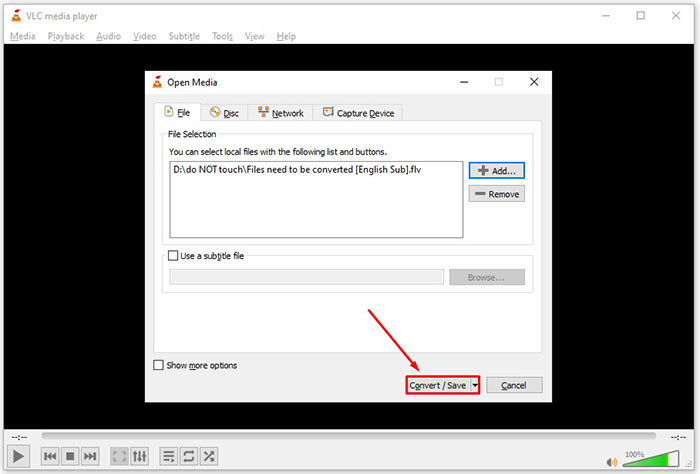
ขั้นตอนที่ 4: แล้วกด แปลง / บันทึก ปุ่มเพื่อย้ายไปยังกล่องโต้ตอบถัดไป
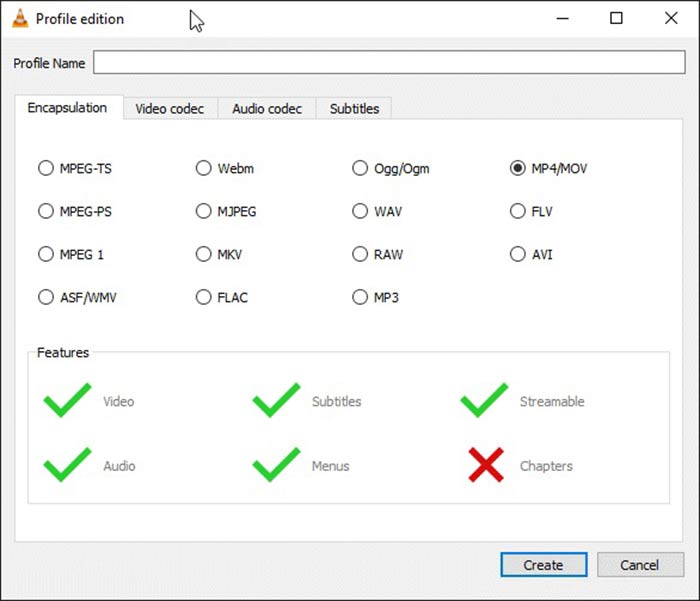
ขั้นตอนที่ 5: เปิด ข้อมูลส่วนตัว รายการแบบเลื่อนลงและเลือก AVI หากหาไม่พบ ให้คลิกปุ่มที่สามถัดจาก ข้อมูลส่วนตัว. มันจะเปิด รุ่นโปรไฟล์ โต้ตอบ เลือก AVI และเขียนว่า ชื่อโปรไฟล์. คลิก สร้าง เพื่อยืนยัน จากนั้นเลือกรายการใหม่จาก ข้อมูลส่วนตัว.
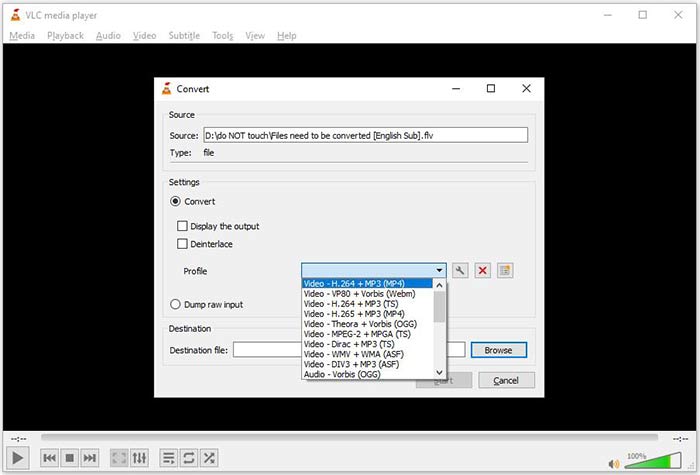
ขั้นตอนที่ 6: ตั้งค่าโฟลเดอร์เอาต์พุตโดยกดปุ่ม เรียกดู ปุ่ม. คลิกที่ เริ่ม ปุ่มและ VLC จะแปลง FLV เป็น AVI
อย่าพลาด:
- • 3 วิธียอดนิยมในการแปลง FLV เป็น MOV
- • วิธีการแปลงวิดีโอ FLV ของคุณเป็นไฟล์เสียง MP3 บนเดสก์ท็อปและออนไลน์
ส่วนที่ 2: วิธีการแปลง FLV เป็น AVI Online
บางครั้ง คุณเพียงแค่ต้องแปลง FLV เป็น AVI ออนไลน์เป็นครั้งคราว นอกจากนี้ บางคนไม่ชอบติดตั้งซอฟต์แวร์ FVC แปลงวิดีโอออนไลน์ฟรี สามารถตอบสนองความต้องการของคุณได้ มันทำงานออนไลน์ แต่ก็เพียงพอที่จะแปลงไฟล์ FLV หลายไฟล์เป็น AVI ไม่เหมือนกับเว็บแอปอื่นๆ ตรงที่ไม่มีการจำกัดขนาดไฟล์ ลายน้ำ และอื่นๆ
ขั้นตอนที่ 1: เยี่ยมชม https://www.free-videoconverter.net/free-online-video-converter/ ในเบราว์เซอร์เมื่อคุณต้องการแปลงวิดีโอ คลิก เพิ่มไฟล์เพื่อแปลง ปุ่มและดาวน์โหลดตัวเรียกใช้

ขั้นตอนที่ 2: หลังจากดาวน์โหลด ตัวเรียกใช้งานจะปรากฏขึ้นโดยอัตโนมัติ คลิกที่ เพิ่มไฟล์ ปุ่มที่ด้านซ้ายบนและอัปโหลดไฟล์ FLV ที่คุณต้องการแปลง จากนั้นเลือก AVI ที่ส่วนลึกสุด.
หากต้องการเปลี่ยนความละเอียด อัตราเฟรม และพารามิเตอร์อื่นๆ ให้คลิกที่ เกียร์ ไอคอนเพื่อเปิดกล่องโต้ตอบโปรไฟล์
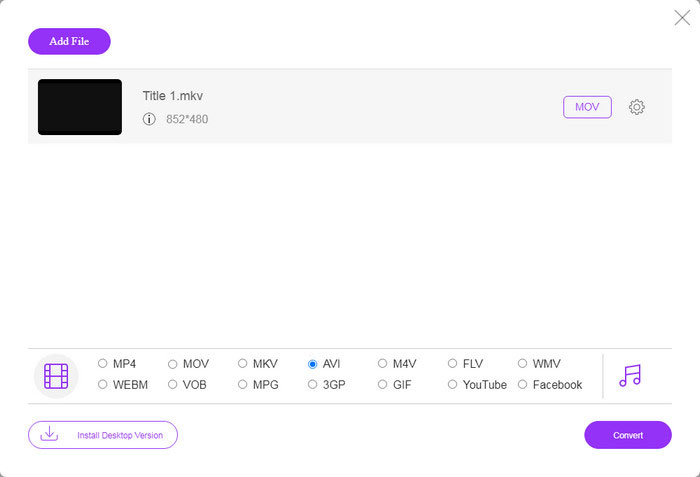
ขั้นตอนที่ 3: เมื่อคุณคลิกที่ แปลง ปุ่ม เว็บแอปจะทำงานตามที่คุณต้องการ เมื่อได้รับแจ้ง ให้ดาวน์โหลดไฟล์วิดีโอ AVI ลงในฮาร์ดไดรฟ์ของคุณ
เมื่อเทียบกับตัวแปลงวิดีโอบนเว็บอื่น ๆ Free Online Video Converter ทำงานได้อย่างรวดเร็ว แต่คุณต้องมีการเชื่อมต่ออินเทอร์เน็ตที่ดีด้วย
ส่วนที่ 3: คำถามที่พบบ่อยเกี่ยวกับ FLV ถึง AVI
ฉันควรรอนานแค่ไหนเพื่อแปลง FLV เป็น AVI
ขึ้นอยู่กับสถานการณ์ของคุณ โดยทั่วไป การแปลงวิดีโอบนเดสก์ท็อปทำได้เร็วมาก สำหรับเครื่องมือออนไลน์ การเชื่อมต่ออินเทอร์เน็ตของคุณจะเป็นตัวกำหนดประสิทธิภาพ
การแปลง FLV เป็น AVI ออนไลน์ปลอดภัยหรือไม่
แอพแปลง FLV ออนไลน์ส่วนใหญ่สัญญาว่าจะลบวิดีโอของคุณหลังจากแปลงแล้ว อย่างไรก็ตาม คุณไม่ควรอัปโหลดวิดีโอส่วนตัวทางออนไลน์ เว้นแต่คุณจะแน่ใจว่าเว็บแอปนั้นปลอดภัยในการใช้งาน 100%
AVI ดีกว่า FLV หรือไม่?
FLV เป็นรูปแบบวิดีโอที่มีการสูญเสียในขณะที่ AVI เป็นรูปแบบวิดีโอที่ไม่มีการบีบอัด หมายความว่าไฟล์ FLV มีขนาดเล็กกว่า AVI ในสภาพเดียวกัน อย่างไรก็ตาม AVI ให้คุณภาพวิดีโอที่ดีกว่า FLV ใช้เพื่อแชร์วิดีโอออนไลน์ ในขณะที่ AVI เป็นตัวเลือกที่ดีในการตัดต่อวิดีโอ
สรุป
คู่มือนี้ได้แบ่งปันสามวิธีในการแปลงไฟล์วิดีโอ FLV เป็นรูปแบบ AVI ด้วยซอฟต์แวร์เดสก์ท็อปและเว็บแอป VLC เป็นทั้งโปรแกรมเล่นสื่อและตัวแปลงวิดีโอฟรี แม้ว่าจะใช้งานยาก นอกจากนี้ คุณสามารถทำงานออนไลน์ได้โดยไม่ต้องติดตั้งซอฟต์แวร์ใดๆ อย่างไรก็ตาม เราขอแนะนำให้คุณลองใช้ FVC Free FLV Converter เนื่องจากคุณภาพของผลลัพธ์นั้นยอดเยี่ยมมาก นอกจากนี้ยังใช้งานง่ายและนำทาง หากคุณมีคำถามอื่น ๆ เกี่ยวกับการแปลง FLV เป็น AVI โปรดฝากข้อความไว้ด้านล่างโพสต์นี้



 Video Converter Ultimate
Video Converter Ultimate บันทึกหน้าจอ
บันทึกหน้าจอ








